【Bing】トップの背景画像、ニュースなどを非表示にする方法

この記事では、PCウェブサイト版「Microsoft Bing」のトップページにあるヘッダー、背景画像、ニュースを非表示にして検索ボックスだけの綺麗なページにする方法について書きます。
「Bing」のトップページ→右上のハンバーガーメニュー(![]() )→「自分のホームページをカスタマイズ」にある4つの項目を全部オフにすることでシンプルなトップページにできます。
)→「自分のホームページをカスタマイズ」にある4つの項目を全部オフにすることでシンプルなトップページにできます。
通常、「Bingのトップページ」は世界のどこかの美しい壁紙(背景)、ページ下から顔をのぞかせるニュースウィジェットとかなりごちゃごちゃしています。
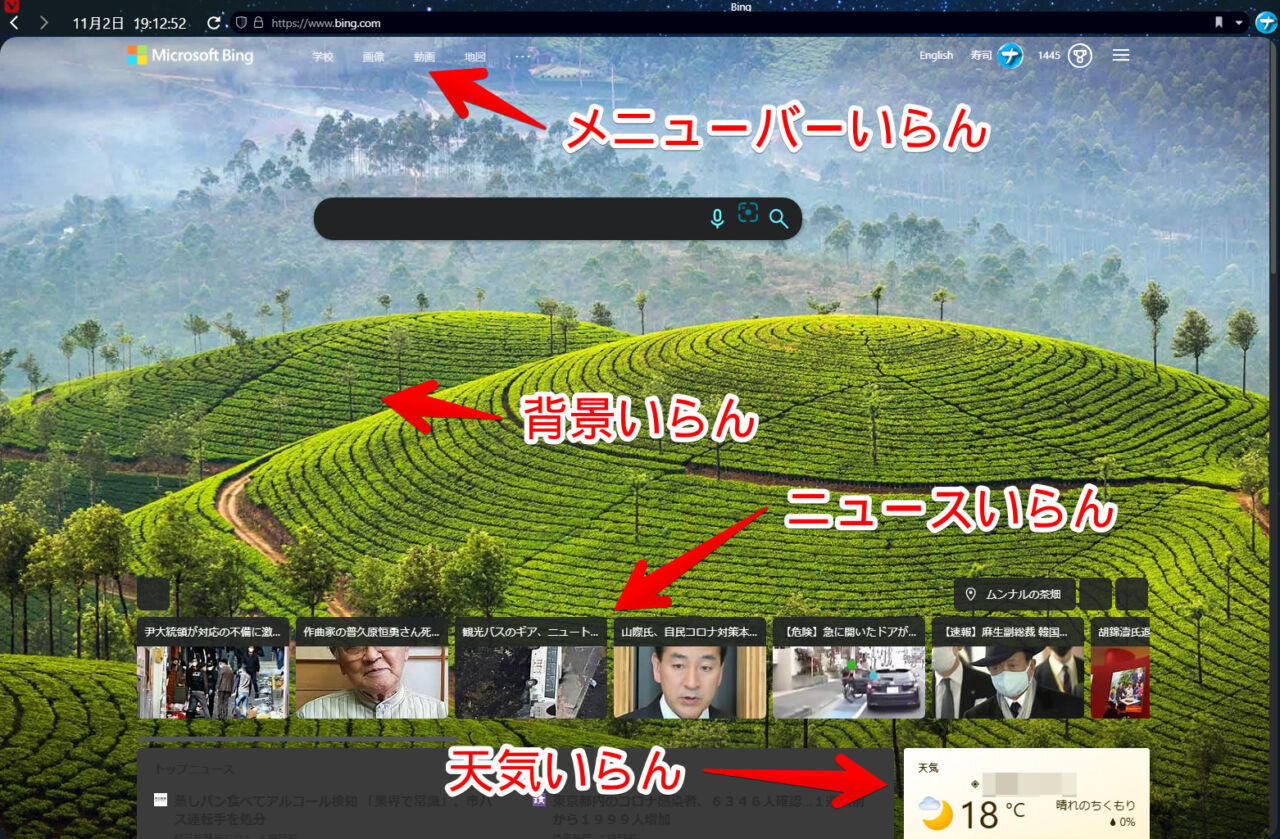
美しい壁紙を堪能したり、世間のニュースをサクっと読んだりするのもいいんですが、「Google」みたいな単色壁紙に検索ボックスだけというシンプルなページもいいですよね。
「Bing」ではいつでもオンオフできるように設定項目が用意されています。「Google」みたいなシンプルな状態にできます。
「Microsoft Rewards」のポイント稼ぎのために「Google」から「Bing」に移行した方や、単純にシンプルが好きな方参考にしてみてください。
Bingのごちゃごちゃしたトップページを綺麗にする手順
「Bingのトップページ」にアクセスします。
右上の「![]() 」ボタンをクリックします。「自分のホームページをカスタマイズ」という部分をクリックして展開します。以下の4つの項目が表示されるので全部オフにします。
」ボタンをクリックします。「自分のホームページをカスタマイズ」という部分をクリックして展開します。以下の4つの項目が表示されるので全部オフにします。
- メニューバーを表示
- ニュースと関心事項を表示
- Bingのトレンドを表示する
- ホームページの画像を表示
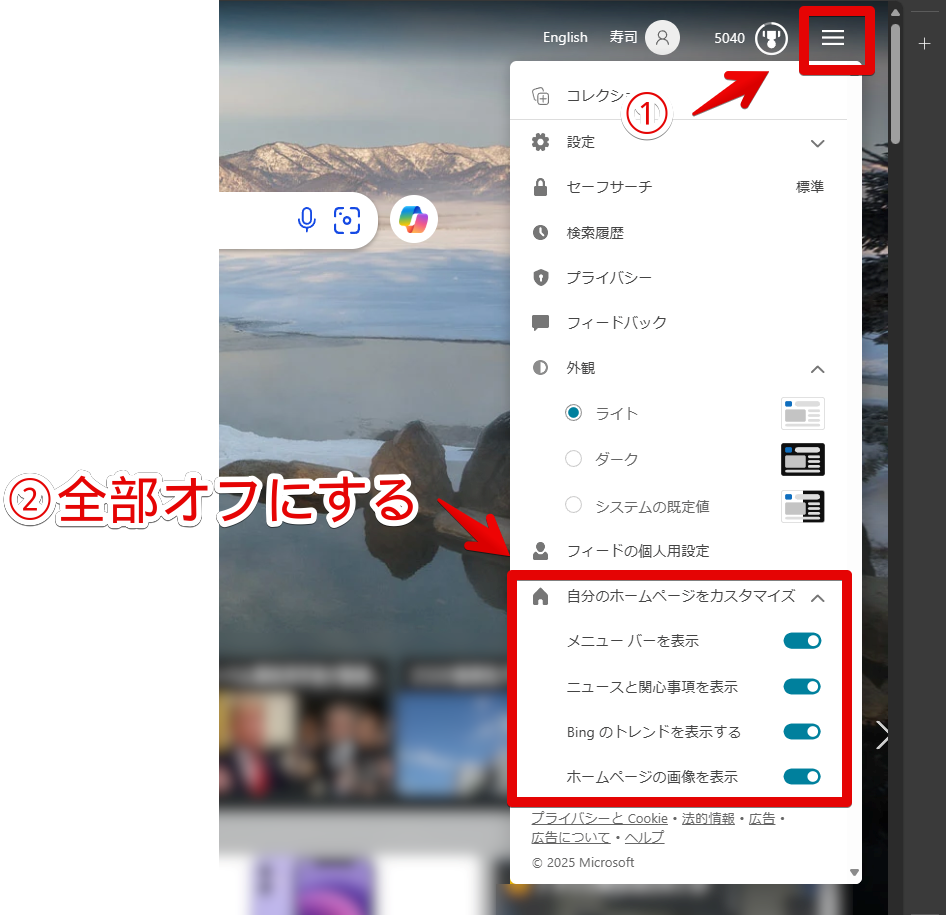
表示したい項目があればオンのままにしておきます。
綺麗な状態になります。Google検索と同じで検索ボックスだけになります。背景は白です。
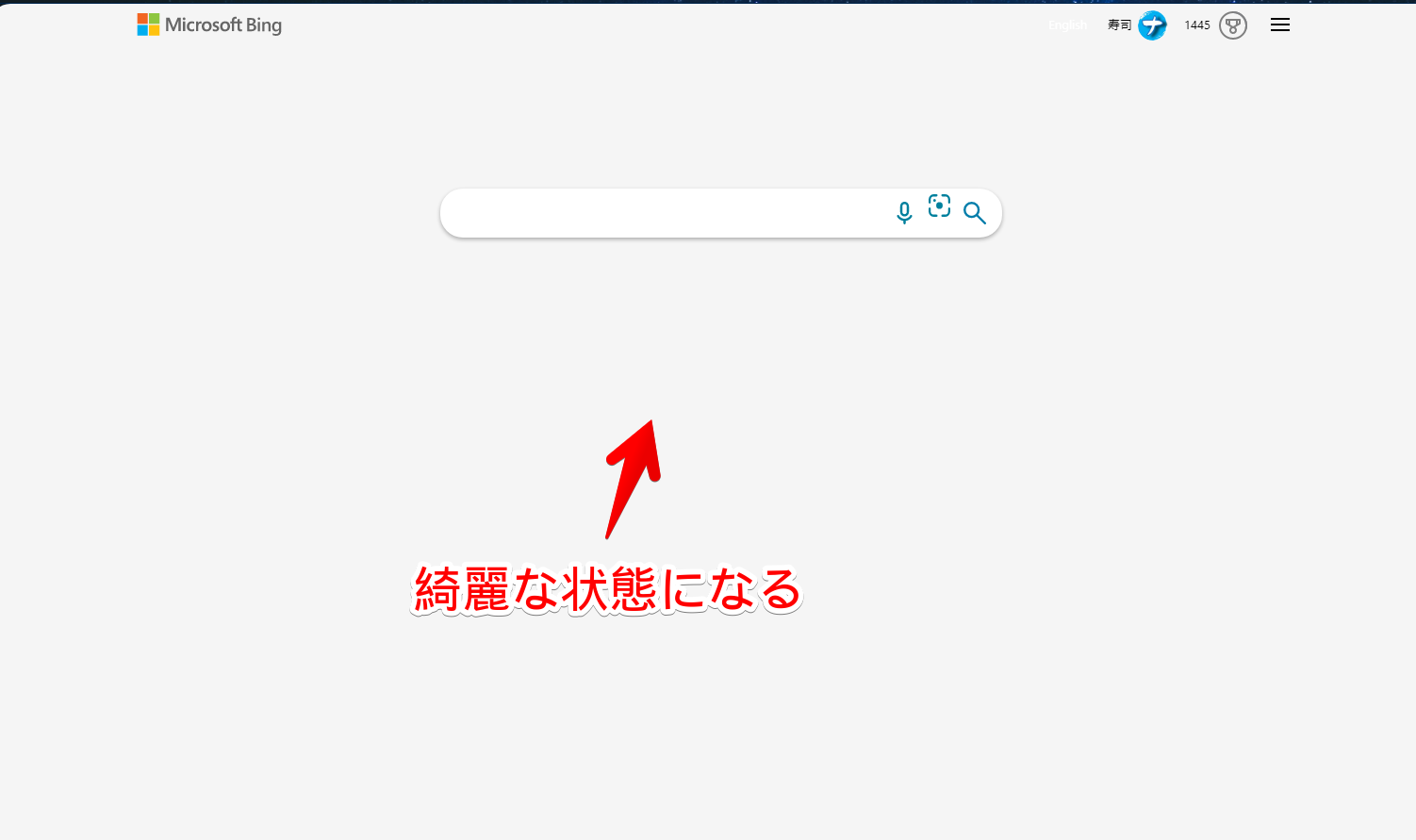
メニューバーについて
メニューバーとは上部の「画像」、「動画」、「地図」などの項目のことです。この項目をオフにしても左上のBingロゴ、右上のリワードとプロフィールアイコンは非表示になりません。
ニュースと関心について
ちょっと残念なんですが「ニュースと関心事項を表示」をオフにしても完全に消えるわけではありません。
ファーストビュー(最初に目に入る部分)に表示されなくなるだけでページを下にスクロールすると表示されます。後述する方法で完全削除することはいちお可能です。
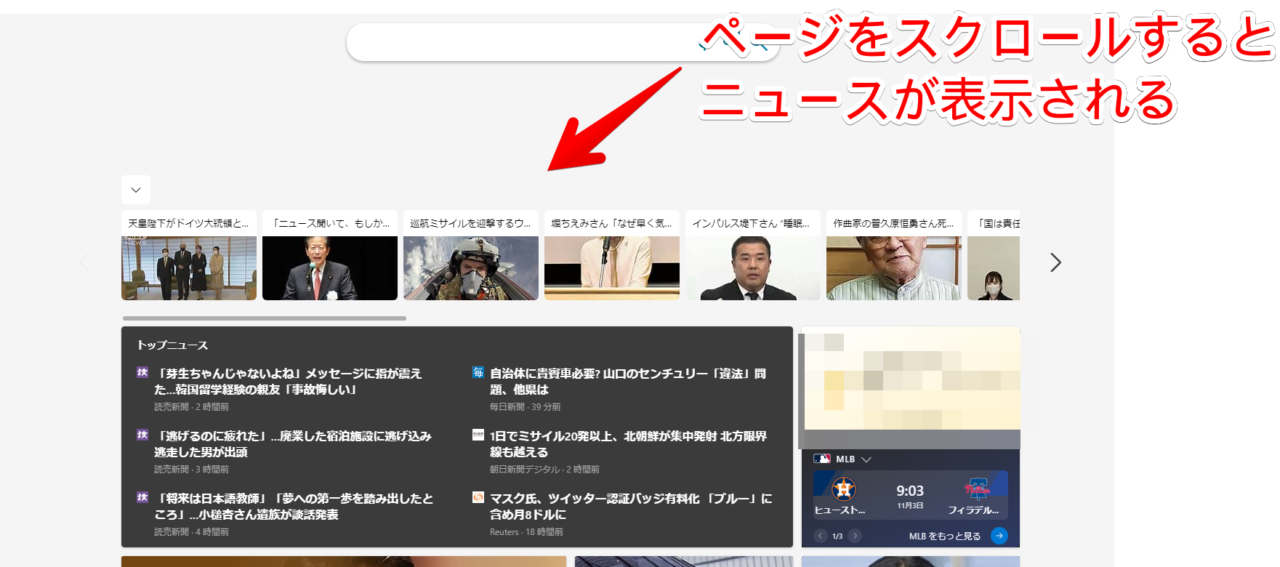
背景画像について
「ホームページの画像を表示」をオフにすると白色の単色背景画像になります。設定からダークモードにしている場合は黒に近い灰色になります。
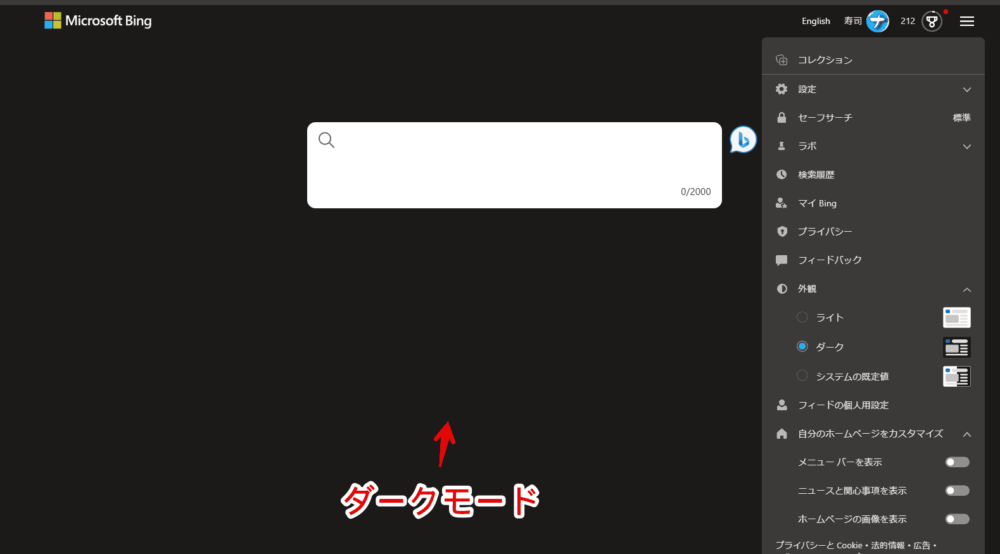
ダークモードは「外観」設定から調整できます。
【応用】CSSを使ってもっとスッキリ化
ウェブサイトにCSSを適用できるChrome拡張機能「Stylebot」や「Stylus」などを利用することでもっと「Bing」のトップページをスッキリできます。
例えば、以下のCSSを適用することで完全にニュースと関心を非表示にしてその他の細々した部分を削除します。
/*トップページのニュースと関心を完全排除*/
div#scroll_cont {
display: none;
}
/*トップページのマイクボタン削除*/
.hpl .mic_cont.icon {
display: none;
}
/*トップページの画像検索ボタン削除*/
.hpl .camera.icon {
display: none;
}
/*トップページの検索ボタン削除*/
.hpl label#search_icon svg {
display: none !important;
}
/*トップページのMicrosoft Bingロゴ削除*/
.hpl svg#bLogo {
display: none;
}
/*トップページ右上の「English」削除*/
.hpl span.sw_mktsw {
display: none !important;
}
/*トップページ右上の「English」削除*/
.hpl span.sw_mktsw {
display: none;
}左上のロゴや検索ボックス内の不要なボタンが全部消えてスッキリします。CSSは自身の環境上だけですが、好きなようにウェブサイトの外観を改造できます。
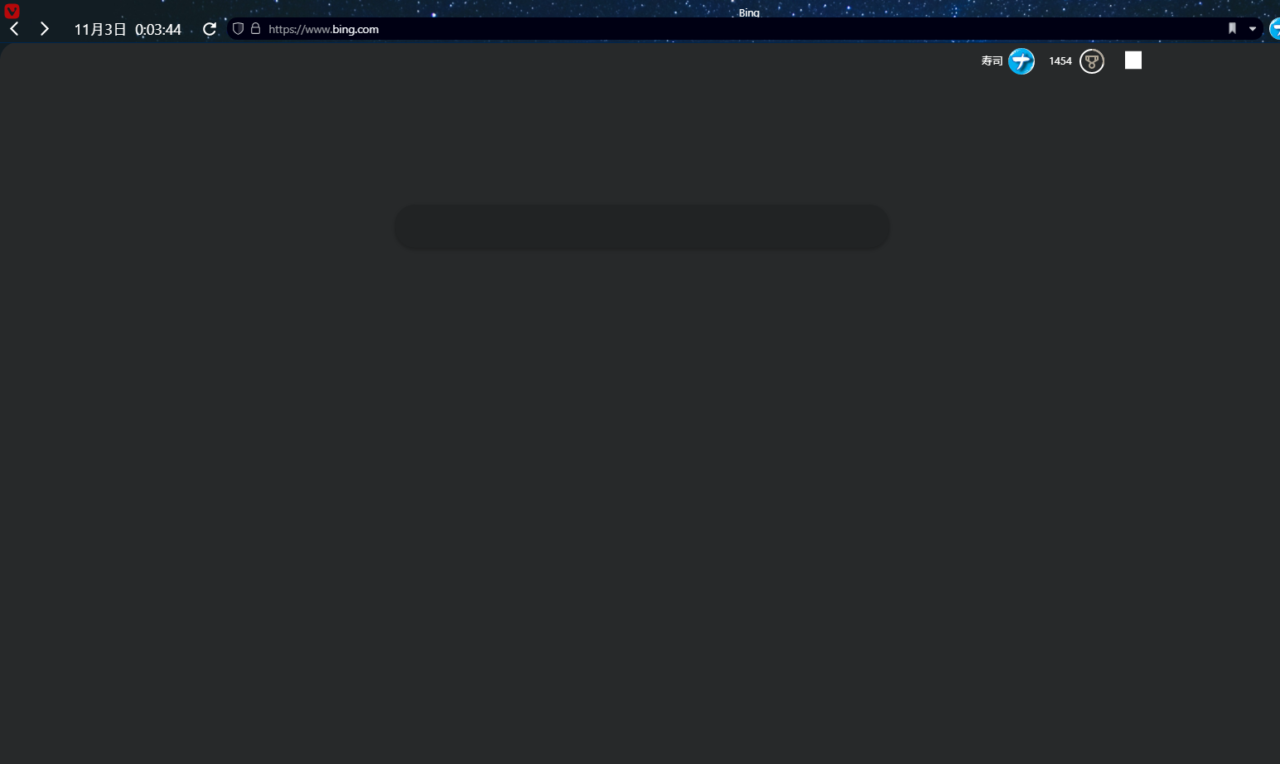
適用方法などについては「Stylebot」拡張機能の記事を参考にしてみてください。
検索結果の余計な項目を消したい場合
「Bing」の検索結果の余計な項目を排除する記事を書いています。
関連キーワード、結果を見る、Bingチャットに質問する、広告、レシピ、ビデオ(動画)、〇〇を見る、他の人はこちらも質問、話題のコンテンツ、マップ(地図)などの不要な項目はCSSを使うことで削除できます。
感想
以上、PCウェブサイト版「Microsoft Bing」のトップページの背景画像やニュースを非表示にしてシンプルな画面にする方法でした。
「Microsoft Rewards」のポイントが貯まるので一時的に「Google」から「Bing」に移行しています。ちょろい人間だぜ…。
本記事で利用したアイコン:Microsoft – ファイルとフォルダ アイコン
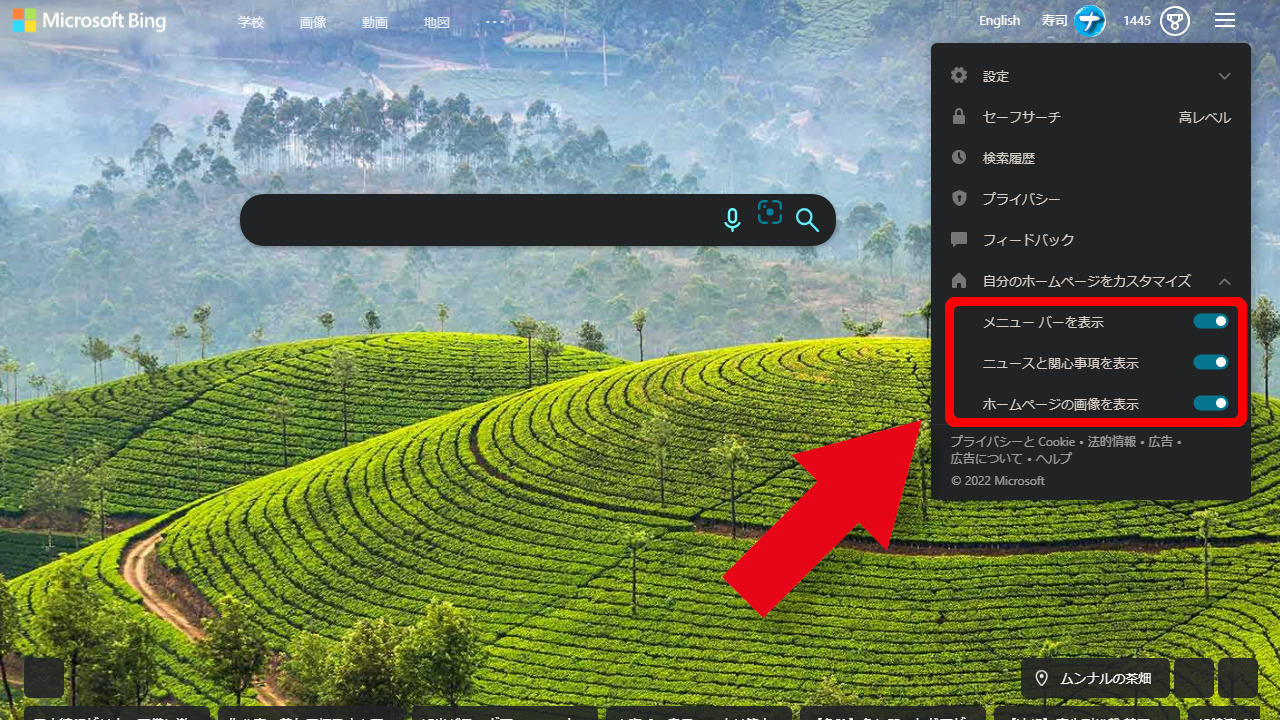

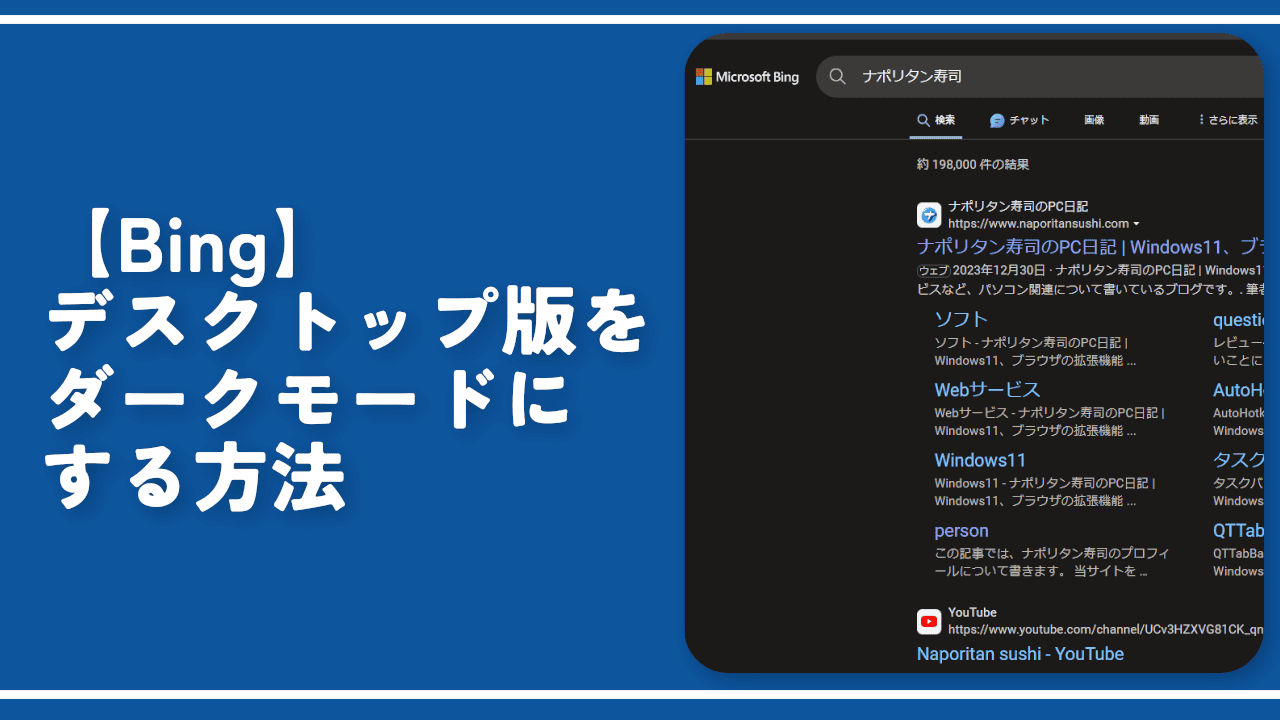


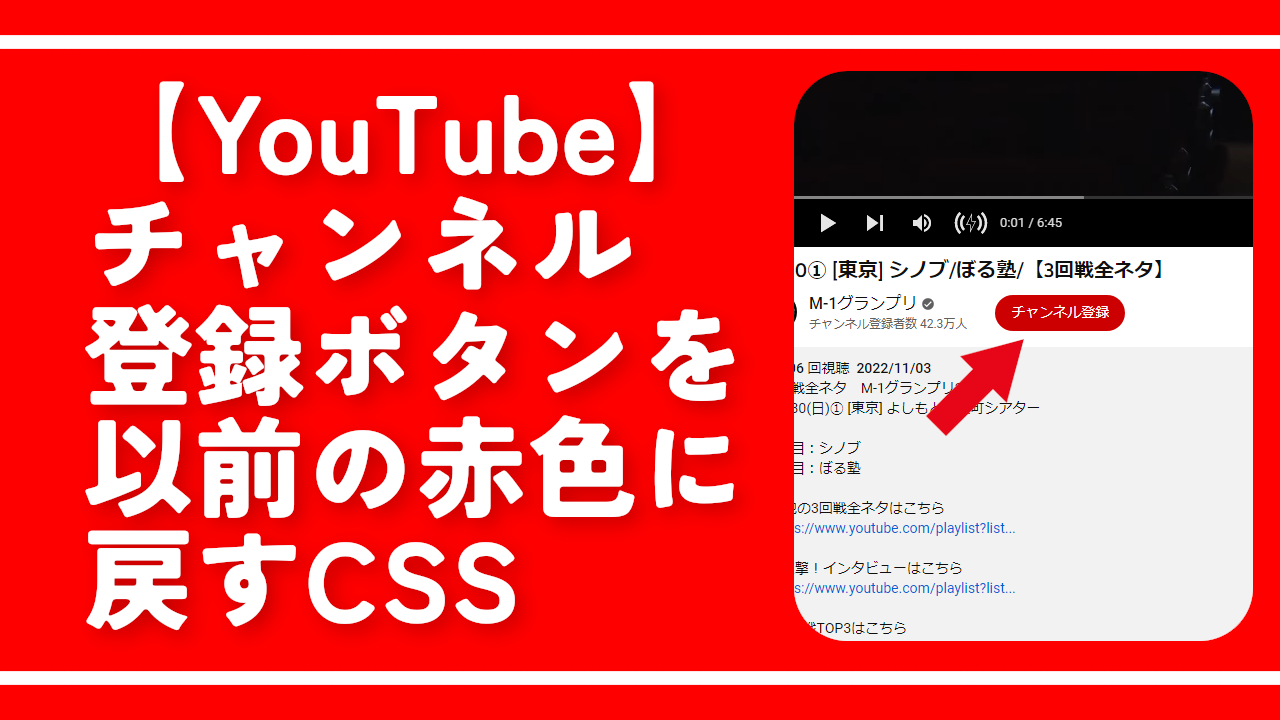

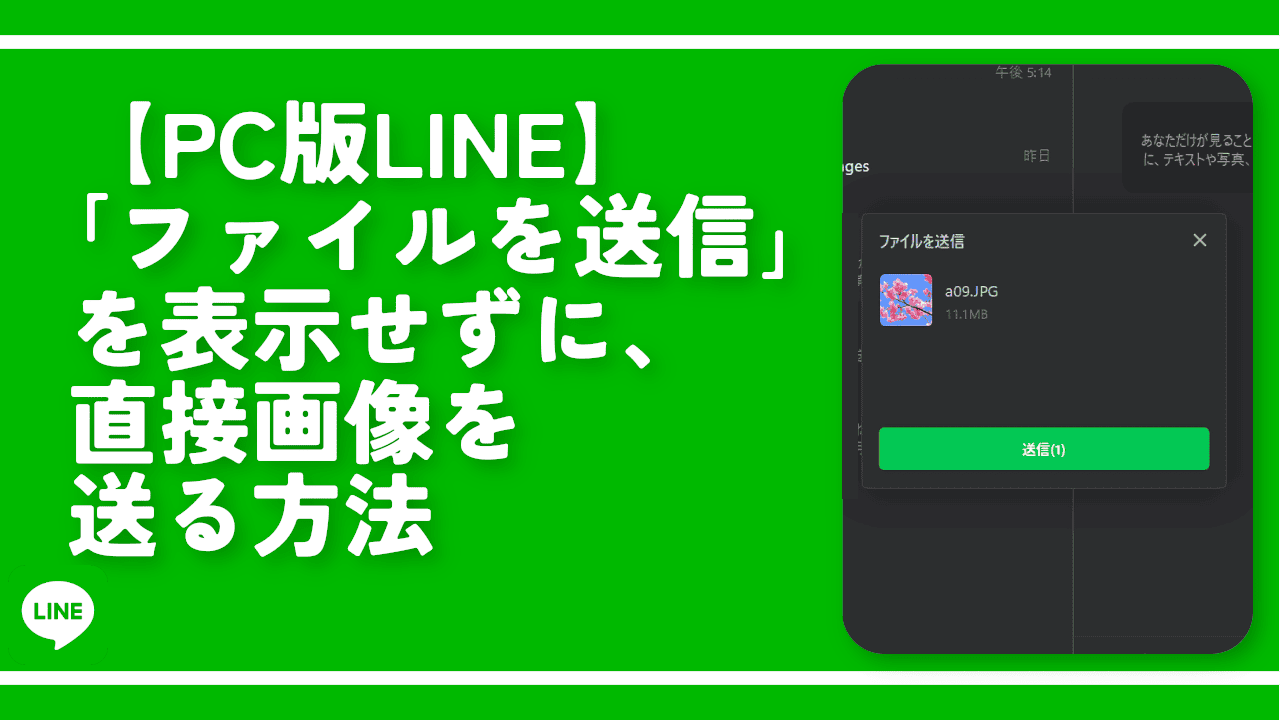


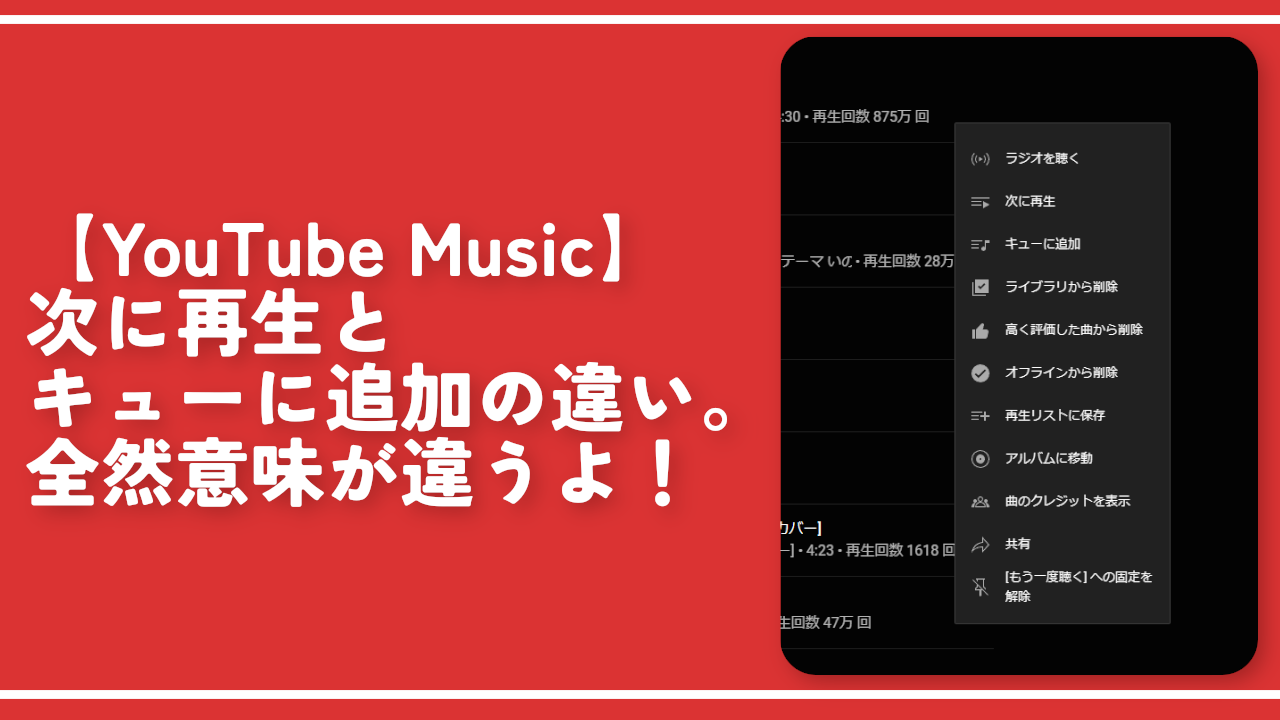
 【2025年】僕が買ったAmazon商品を貼る!今年も買うぞ!
【2025年】僕が買ったAmazon商品を貼る!今年も買うぞ! 【Amazon】配送料(送料)の文字を大きく目立たせるCSS
【Amazon】配送料(送料)の文字を大きく目立たせるCSS 【TVer】嫌いな特定の番組を非表示にするCSS。邪魔なのは消そうぜ!
【TVer】嫌いな特定の番組を非表示にするCSS。邪魔なのは消そうぜ! 「Kiwi browser」がサポート終了なので「Microsoft Edge」に移行!拡張機能も使えるよ
「Kiwi browser」がサポート終了なので「Microsoft Edge」に移行!拡張機能も使えるよ カロリーメイトを綺麗に開けられるかもしれない方法
カロリーメイトを綺麗に開けられるかもしれない方法 【DPP4】サードパーティー製でレンズデータを認識する方法
【DPP4】サードパーティー製でレンズデータを認識する方法 【Clean-Spam-Link-Tweet】「bnc.lt」リンクなどのスパム消す拡張機能
【Clean-Spam-Link-Tweet】「bnc.lt」リンクなどのスパム消す拡張機能 【プライムビデオ】関連タイトルを複数行表示にするCSS
【プライムビデオ】関連タイトルを複数行表示にするCSS 【Google検索】快適な検索結果を得るための8つの方法
【Google検索】快適な検索結果を得るための8つの方法 【YouTube Studio】視聴回数、高評価率、コメントを非表示にするCSS
【YouTube Studio】視聴回数、高評価率、コメントを非表示にするCSS 【Condler】Amazonの検索結果に便利な項目を追加する拡張機能
【Condler】Amazonの検索結果に便利な項目を追加する拡張機能 これまでの人生で恥ずかしかったこと・失敗したことを書いてストレス発散だ!
これまでの人生で恥ずかしかったこと・失敗したことを書いてストレス発散だ! 【2025年】当サイトが歩んだ日記の記録
【2025年】当サイトが歩んだ日記の記録